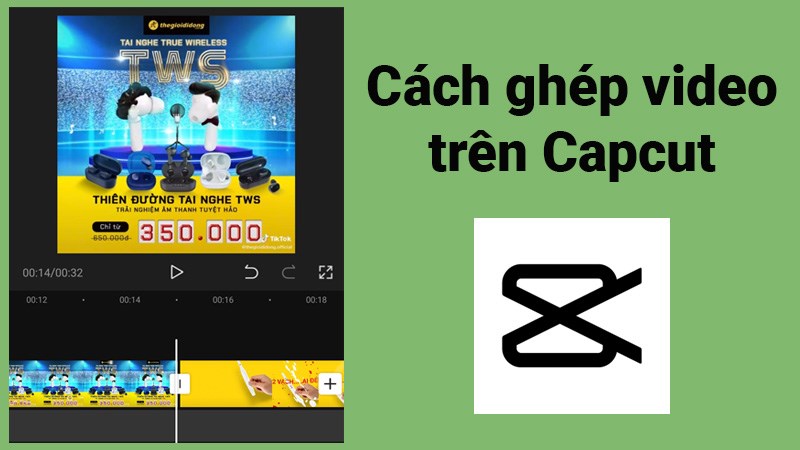
Cách ghép video trên Capcut cực nhanh, đơn giản, chi tiết
Bài hướng dẫn được thực hiện trên điện thoại Samsung J7 Pro và bạn cũng có thể thực hiện các bước tương tự trên các điện thoại iPhone.
Bước 1: Mở ứng dụng Capcut, chọn Dự án mới.
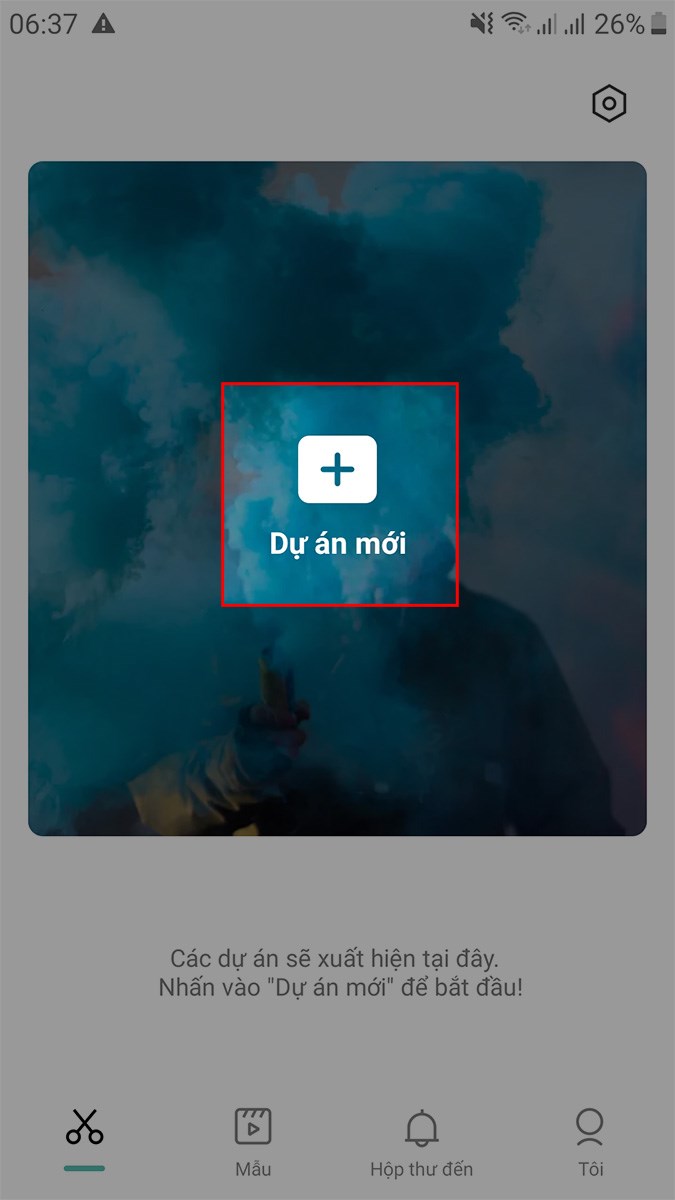
Mở ứng dụng Capcut, chọn Dự án mới
Bước 2: Chọn video mà bạn muốn ghép trên Capcut > Chọn Thêm.
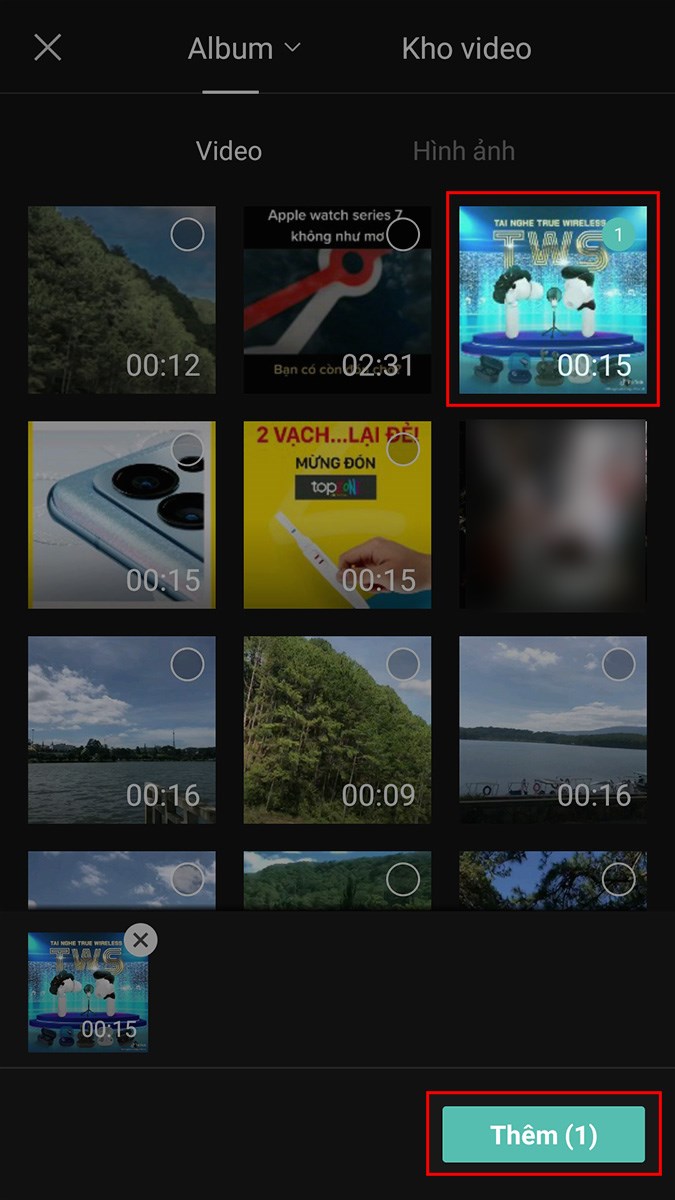
Chọn video mà bạn muốn ghép trên Capcut > Chọn Thêm
Bước 3: Kéo đến cuối video ở mục chỉnh sửa, chọn biểu tượng dấu cộng.
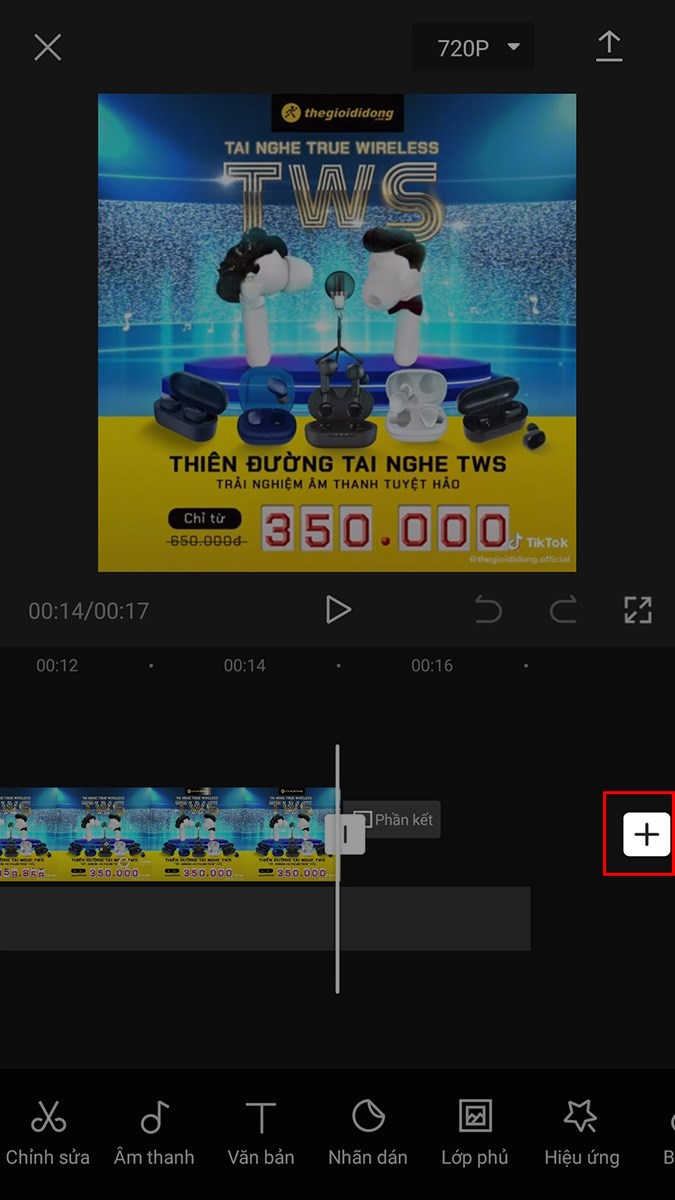
Kéo đến cuối video ở mục chỉnh sửa, chọn biểu tượng dấu cộng
Bước 4: Chọn video thứ 2 mà bạn muốn ghép trên Capcut > Chọn Thêm.
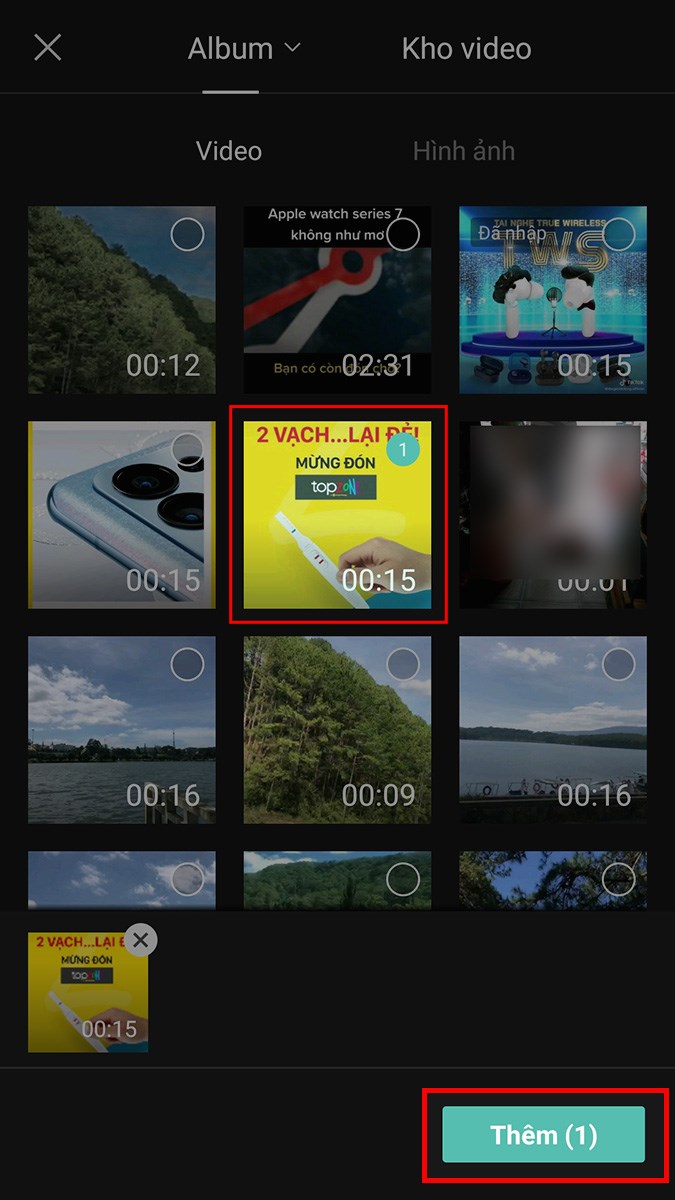
Chọn video thứ 2 mà bạn muốn ghép trên Capcut > Chọn Thêm
Bước 5: Chọn Hiệu ứng.
copy-675x1200.jpg)
Chọn Hiệu ứng
Bước 6: Chọn hiệu ứng chuyển cảnh giữa 2 video sao cho phù hợp với sở thích của bạn, để tạo ra video ghép trên Capcut mượt mà hơn.
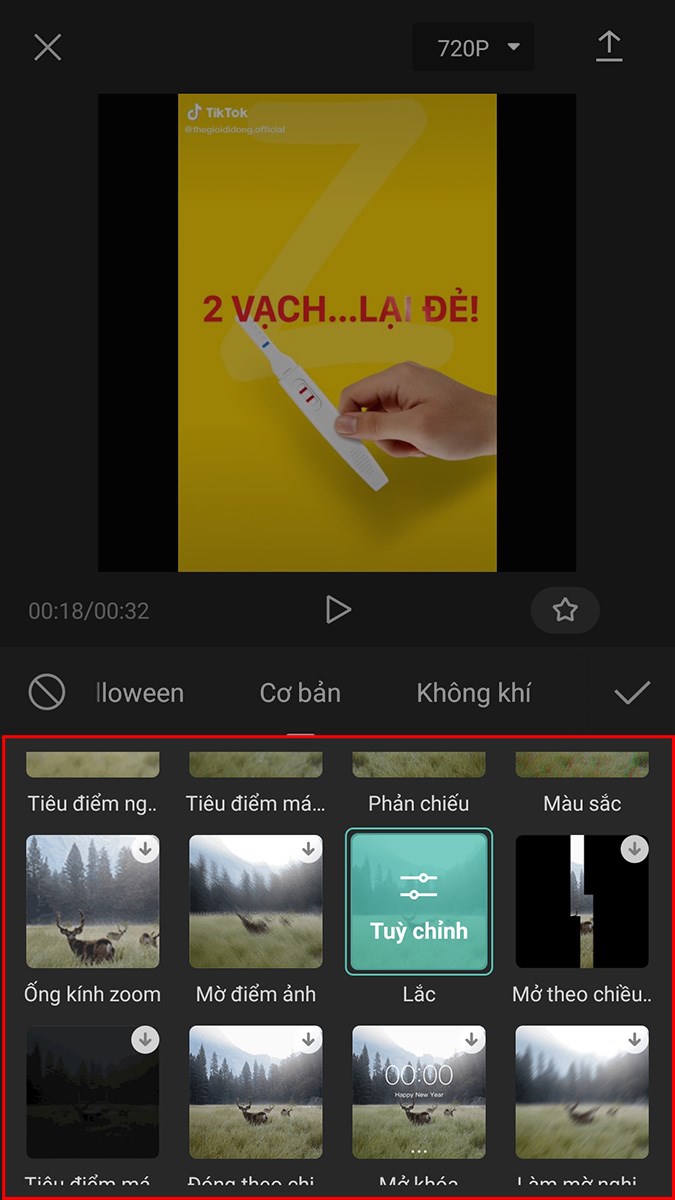
Chọn hiệu ứng chuyển cảnh giữa 2 video
Sau khi đã chọn được hiệu ứng, nhấn biểu tượng dấu tích.
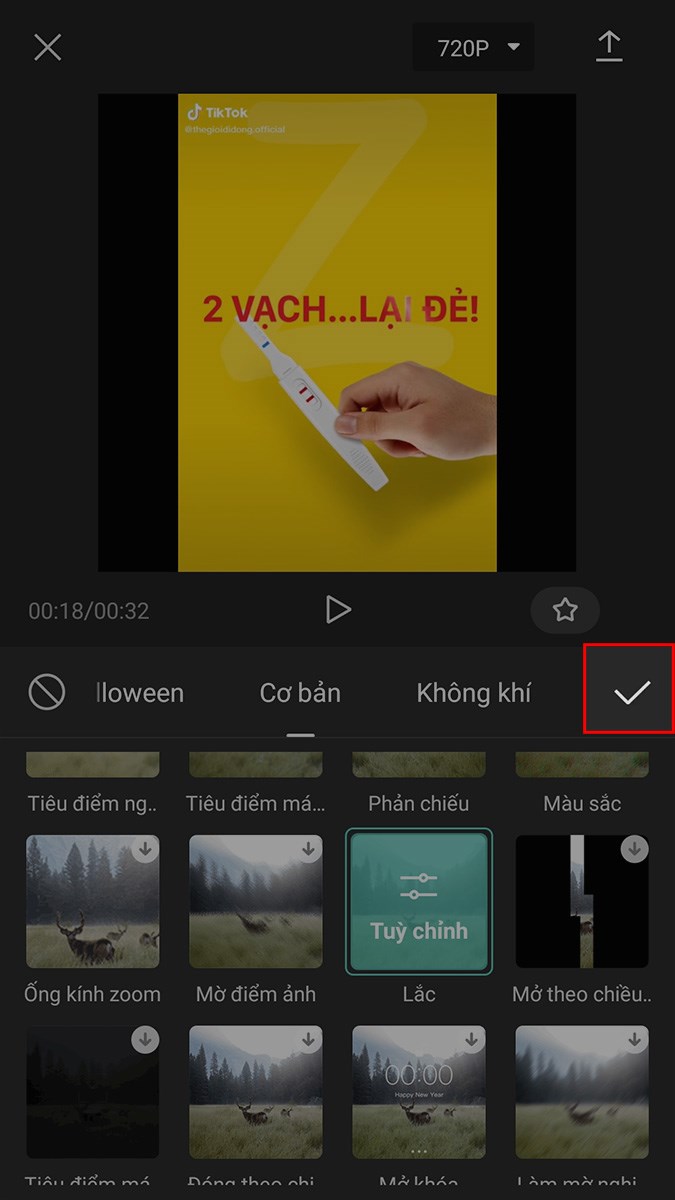
Sau khi đã chọn được hiệu ứng, nhấn biểu tượng dấu tích
Bước 7: Sau khi đã ghép 2 video xong, nhấn vào biểu tượng mũi tên ở góc trên bên phải để lưu. Hoặc chia sẻ video lên Facebook, Instagram,... với các biểu tượng tương ứng.
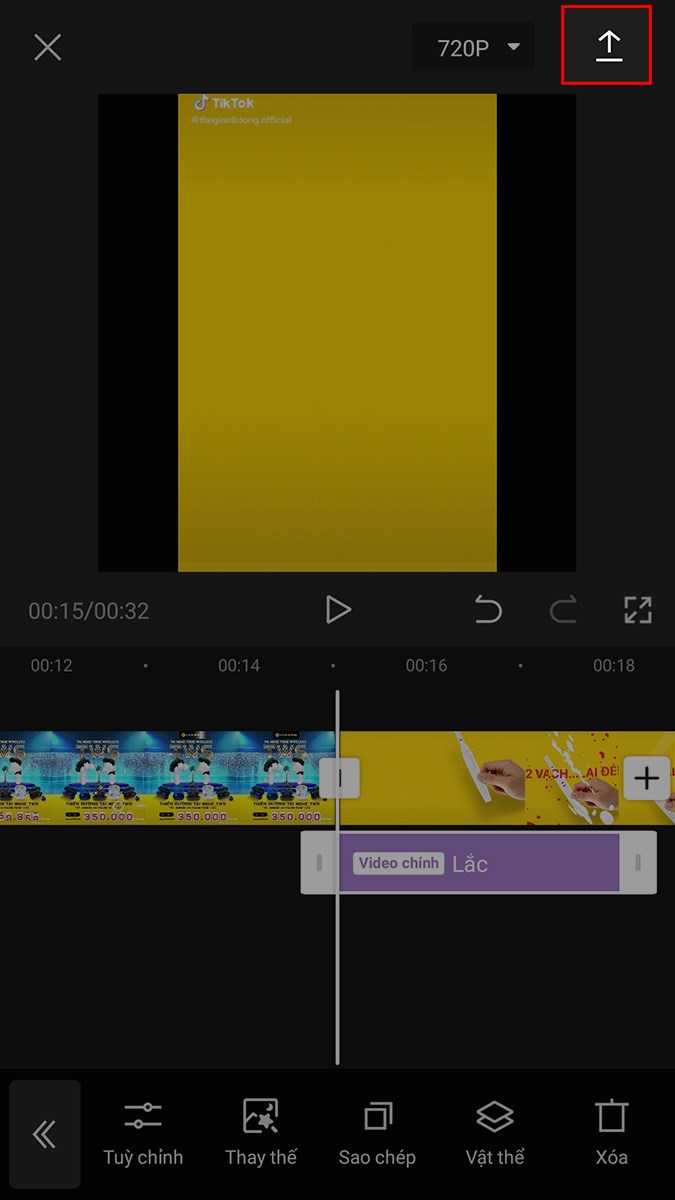
Nhấn vào biểu tượng mũi tên ở góc trên bên phải để lưu
Xem thêm:
Bài viết trên đã hướng dẫn cho các bạn cách ghép video trên Capcut cực nhanh, đơn giản, chi tiết. Nếu bạn thấy hữu ích thì hãy chia sẻ với bạn bè và đừng quên để lại bình luận phía bên dưới nhé!
↑
ĐĂNG NHẬP
Hãy đăng nhập để Chia sẻ bài viết, bình luận, theo dõi các hồ sơ cá nhân và sử dụng dịch vụ nâng cao khác trên trang Game App của
Thế Giới Di Động
Tất cả thông tin người dùng được bảo mật theo quy định của pháp luật Việt Nam. Khi bạn đăng nhập, bạn đồng ý với Các điều khoản sử dụng và Thoả thuận về cung cấp và sử dụng Mạng Xã Hội.